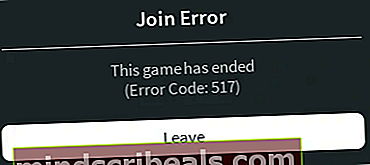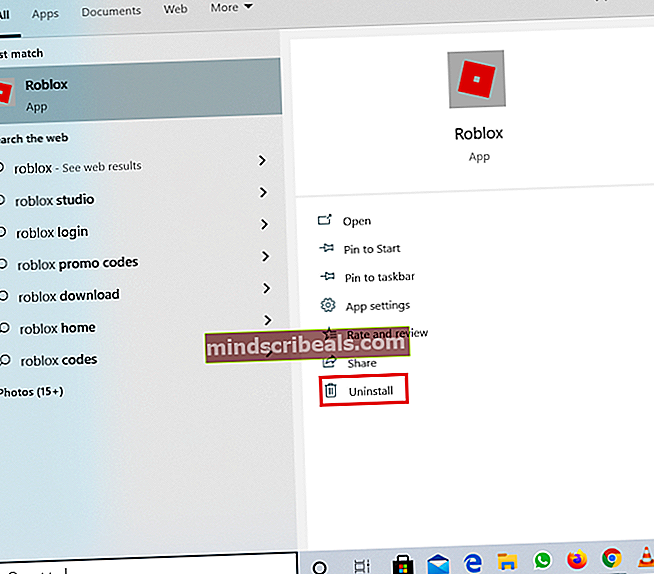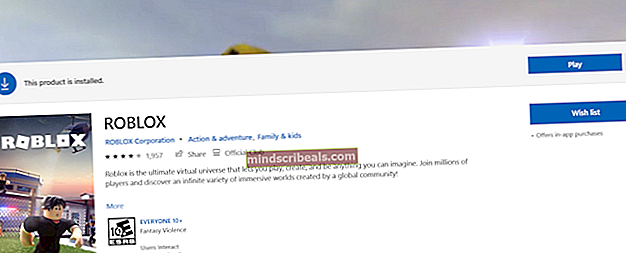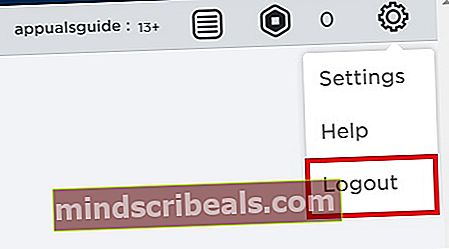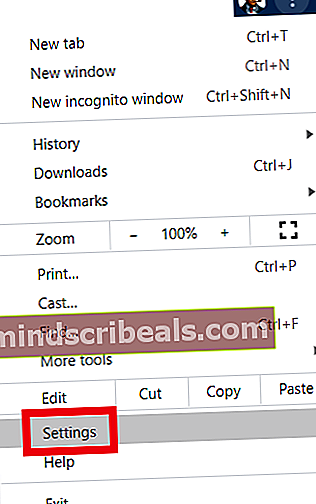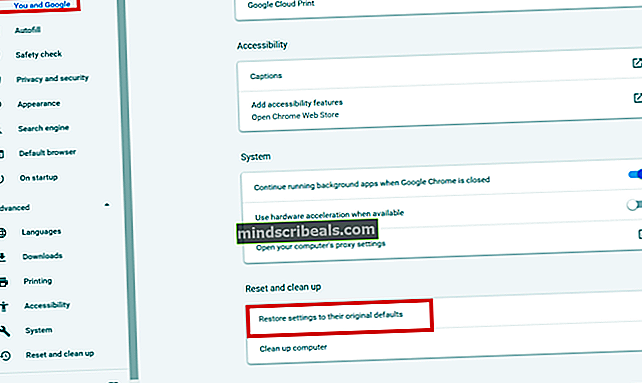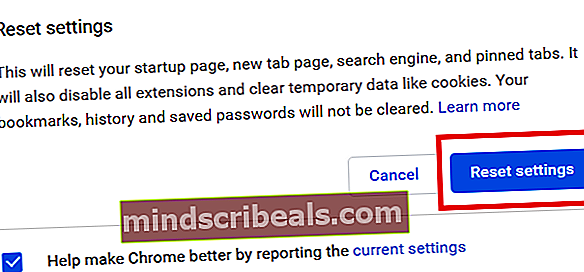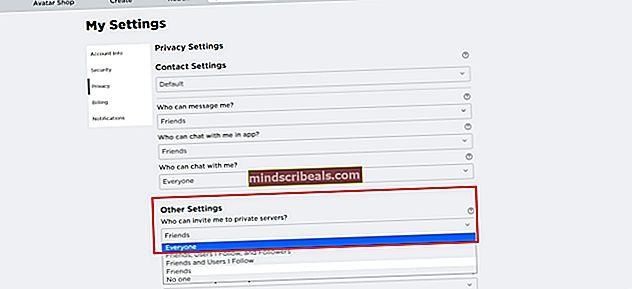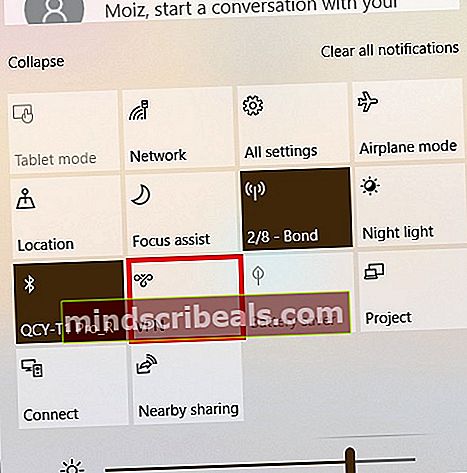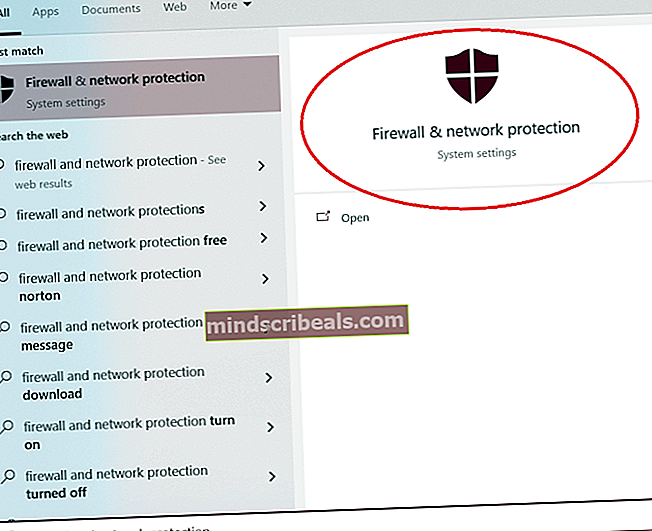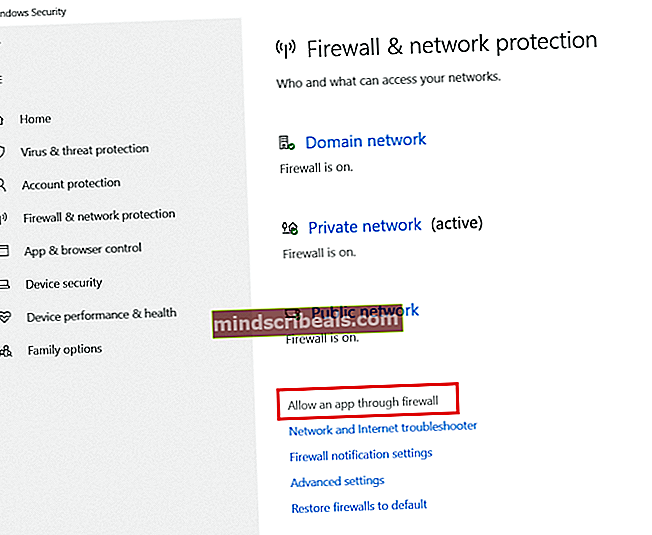Πώς να επιδιορθώσετε τον κωδικό σφάλματος Roblox 517
Μια άλλη μέρα, ένα άλλο σφάλμα Roblox. Αυτή τη φορά, έχουμε τον κωδικό σφάλματος Roblox 517, ο οποίος γίνεται αρκετά δημοφιλής. Το σφάλμα σχετίζεται όλα με αποσυνδέσεις και σφάλματα. Συνήθως, όταν οι παίκτες συμμετέχουν σε ένα παιχνίδι, αποκλείονται αυτόματα με τον κωδικό σφάλματος 517. Άλλες φορές, όταν επανέρχονται στον ίδιο διακομιστή μετά από μια δεδομένη ώρα, λαμβάνουν επίσης αυτό το σφάλμα.

Το σφάλμα έχει δύο παραλλαγές και και τα δύο υποδεικνύουν ότι ο διακομιστής τερματίζεται. Το πρώτο ξεκινά με "Αυτό το παιχνίδι δεν είναι διαθέσιμο προς το παρόν. Παρακαλώ προσπάθησε ξανά αργότερα. (Κωδικός σφάλματος: 517). Το δεύτερο πηγαίνει έτσι, «Αυτό το παιχνίδι έχει τελειώσει. (Κωδικός σφάλματος: 517).
Γιατί συμβαίνει ο κωδικός σφάλματος Roblox 517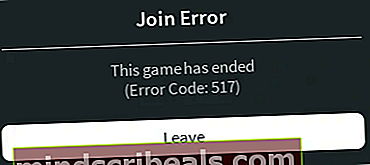
Προηγουμένως, πήγαμε στον οδηγό και διορθώσαμε αυτό το σφάλμα. Κατανοήστε τους συνηθισμένους λόγους για τους οποίους ενδέχεται να συμβαίνει ο κωδικός σφάλματος Roblox 517.
- Εάν κατά κάποιο τρόπο ο διακομιστής τερματίστηκε στα μέσα του παιχνιδιού. Θα σας κλωτσήσει με το σφάλμα.
- Προσπάθεια να συνδεθείτε ξανά σε αποσυνδεδεμένο διακομιστή.
- Έχοντας κακό Διαδίκτυο.
- Ημιτελής εγκατάσταση Roblox.
- Σφάλματα.
Σε περίπτωση που αντιμετωπίζετε τα προβλήματα που αναφέρονται παραπάνω. Τότε, μην ανησυχείτε γιατί έχετε φτάσει στο σωστό μέρος. Σε αυτόν τον Οδηγό Roblox, θα εξετάσουμε μια λίστα με αποδεδειγμένες μεθόδους που θα διασφαλίσουν ότι ο κωδικός σφάλματος 517 έχει διορθωθεί. Αυτές οι μέθοδοι είναι απολύτως ασφαλείς και έχουν λειτουργήσει για έναν αριθμό ατόμων. Απλώς για διευκρίνιση, Εάν δεν έχετε προβλήματα που σχετίζονται με την παραπάνω λίστα και εξακολουθείτε να λαμβάνετε αυτό το σφάλμα. Κατά συνέπεια, ο σκοπός του οδηγού παραμένει ο ίδιος.
Επανεγκαταστήστε το Roblox
Ο πιο συνηθισμένος λόγος για τον οποίο συμβαίνει ο κωδικός σφάλματος 517, είναι επειδή λείπουν αρχεία. Σε ορισμένα σενάρια, η εγκατάσταση του Roblox δεν έχει ολοκληρωθεί. Επομένως, το παιχνίδι σας κλωτσάει αυτόματα επειδή δεν υπάρχουν διαθέσιμα στοιχεία και πόροι. Η διόρθωση αυτού δεν είναι μεγάλο πρόβλημα. Το μόνο που έχετε να κάνετε είναι απλώς να απεγκαταστήσετε το Roblox, να διαγράψετε αρχεία temp και, στη συνέχεια, να το εγκαταστήσετε ξανά. Αυτή η μέθοδος ισχύει μόνο για όσους χρησιμοποιούν την εφαρμογή σε Windows 10, Xbox και φορητές συσκευές.
- Στην περιοχή Αναζήτηση Αναζήτηση Roblox> Κατάργηση εγκατάστασης
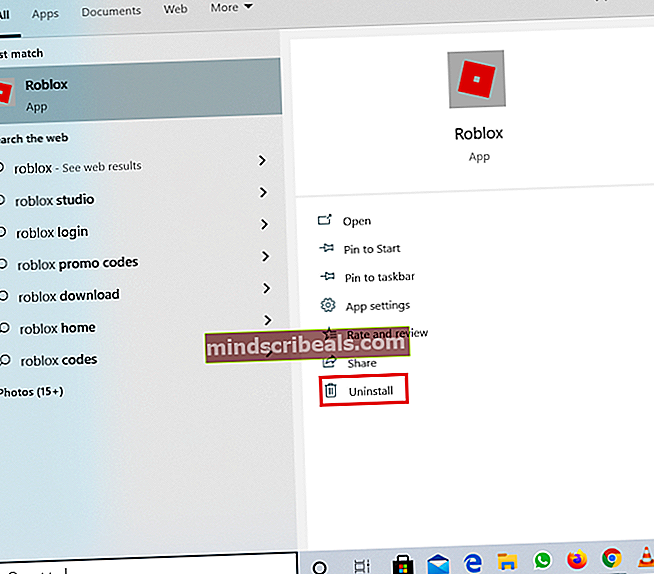
- Μεταβείτε στο Microsoft Windows 10 Store.
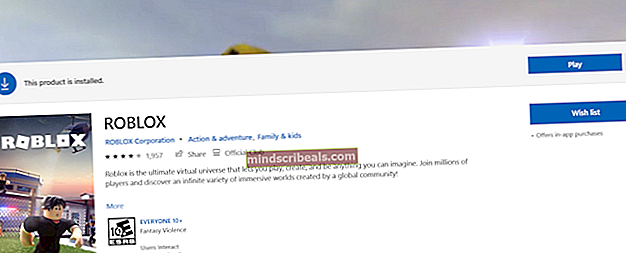
- Κατεβάστε το ξανά.
Επαναφορά προγράμματος περιήγησης, εκκαθάριση προσωρινής μνήμης και άλλα
Για χρήστες του προγράμματος περιήγησης, οι οποίοι δεν μπορούν να απεγκαταστήσουν ή να κάνουν αλλαγές στην εφαρμογή. Μπορείτε απλά να επαναφέρετε το πρόγραμμα περιήγησης, διαγράφοντας τελικά τα cookie, τις αποθηκευμένες ρυθμίσεις, την προσωρινή μνήμη και πολλά άλλα. Δεν είναι ακριβώς μια σωστή επανεγκατάσταση της εφαρμογής, αλλά είναι κάπως πιο κοντά.
Κάτι τέτοιο θα καθαρίσει πολλές δυσλειτουργίες και σφάλματα, που μπορεί να σας εμποδίζουν να παίξετε Roblox. Η πλειονότητα των προγραμμάτων αναπαραγωγής προγράμματος περιήγησης αναγνώρισε αυτήν τη μέθοδο ως αυθεντική.
- Πρώτον, αποσυνδεθείτε από τον λογαριασμό σας Roblox στο πρόγραμμα περιήγησης.
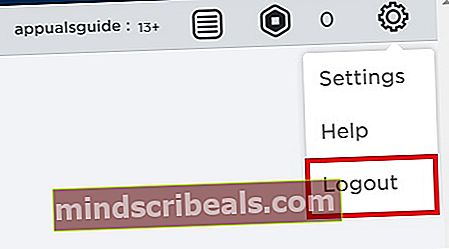
- Μεταβείτε στις Ρυθμίσεις Google Chrome.
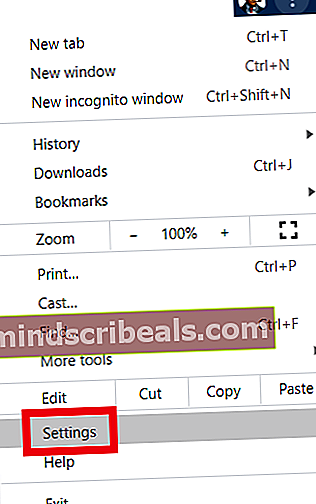
- Μεταβείτε στο κάτω μέρος και κάντε κλικ στο "Επαναφορά ρυθμίσεων στις προεπιλογές τους".
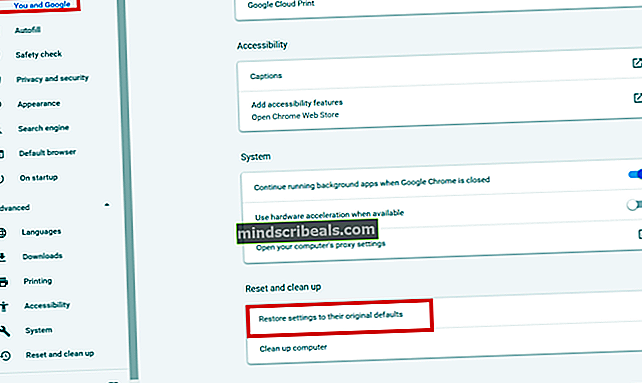
- Στη συνέχεια, πατήστε ρυθμίσεις επαναφοράς.
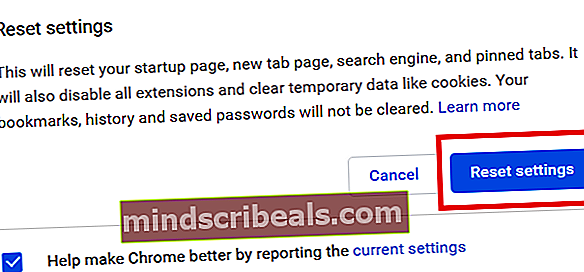
Μόλις ολοκληρωθεί η επαναφορά του προγράμματος περιήγησης, θα πρέπει τώρα να μπορείτε να παίξετε Roblox. Αυτή η μέθοδος ισχύει και για τον Firefox. Βεβαιωθείτε ότι παίζετε Roblox είτε στο Chrome είτε στον Firefox επειδή τα υπόλοιπα δεν συνιστώνται.
Ελέγξτε εάν έχετε απαγορευτεί ή όχι

Πέρα από όλα τα πράγματα, πρέπει πάντα να βεβαιωθείτε ότι ο λογαριασμός σας δεν έχει απαγορευτεί. Με άλλα λόγια, εάν λαμβάνετε πάντα το σφάλμα κατά την κυκλοφορία και το παιχνίδι δεν θα σας αφήσει. Τελικά, αυτό σημαίνει ότι έχετε απαγορευτεί.
Επιπλέον, εάν λαμβάνετε τον κωδικό σφάλματος 517 μόνο σε έναν συγκεκριμένο διακομιστή. Τότε, είναι σαφώς κατανοητό, απαγορεύεστε από αυτόν τον συγκεκριμένο διακομιστή και όχι ολόκληρο το Roblox. Για αυτούς που λαμβάνουν αυτό το σφάλμα κατά την εκκίνηση του παιχνιδιού σε όλους τους διακομιστές. Δυστυχώς, εάν συμβαίνει αυτό, τότε έχετε απαγορευτεί ένας υπάλληλος.
Μην ανησυχείτε πολύ, γιατί είναι δύο τρόποι για να προσεγγίσετε αυτές τις διαφορετικές καταστάσεις απαγόρευσης.
Εάν έχετε αποκλειστεί από έναν συγκεκριμένο διακομιστή. Επικοινωνήστε με τον προγραμματιστή του διακομιστή και ρωτήστε τον γιατί σας απαγορεύτηκε.

Από την άλλη πλευρά, εάν έχετε απαγορευτεί από τον επίσημο Roblox. Γράψτε ένα εισιτήριο κάτω από την Υποστήριξη και μπορεί να είναι αρκετά ταπεινοί για να σας απαλλάξουν από την υπηρεσία.
Ελέγξτε το Wi-Fi και τη σύνδεσή σας στο Διαδίκτυο

Πολλοί παίκτες στα Roblox Forums είχαν επιδιορθώσει το πρόβλημά τους διασφαλίζοντας ότι το Wi-Fi λειτουργούσε σωστά. Για να το εξηγήσετε περισσότερα, Εάν το Wi-Fi σας δεν είναι σταθερό και λαμβάνετε συνεχώς απώλειες πακέτων ή διαφορετικές καθαρές ταχύτητες. Το Roblox δεν θα σας επιτρέψει να συμμετάσχετε στο παιχνίδι, λόγω του ασταθούς Διαδικτύου.
Ομοίως, εάν θέλετε να διορθώσετε αυτό το πρόβλημα, υπάρχουν δύο τρόποι για να το επιλύσετε.
- Πρώτον, ελέγξτε εάν αντιμετωπίζετε απώλειες πακέτων. Κάντε μια δοκιμή ταχύτητας σε οποιονδήποτε ιστότοπο απώλειας πακέτων.
- Μετάβαση από Wi-Fi σε Ethernet και μετά δοκιμάστε
- Δοκιμάστε να επανασυνδεθείτε στο Wi-Fi πολλές φορές.
- Κατά τη διάρκεια αυτής της διαδικασίας, συνεχίστε να προσπαθείτε να παίξετε το Roblox. Σε περίπτωση που το έκανε, τότε ξέρετε πού βρίσκεται το πρόβλημα. Ομοίως, εάν εξακολουθείτε να έχετε προβλήματα, συνεχίστε να διαβάζετε.
Κάντε αυτό εάν αποσυνδεθείτε από ιδιωτικούς διακομιστές
Κατά πάσα πιθανότητα, δεν μπορείτε να εγγραφείτε σε έναν ιδιωτικό διακομιστή. Μην τονίζετε, γιατί έχουμε και μια λύση για αυτό. Πριν προχωρήσουμε στη διόρθωση, θέλω να αναγνωρίσετε ότι το πρόβλημά σας είναι παρόμοιο. Μερικές φορές, ο φίλος σας σας προσκαλεί στο διακομιστή, αλλά μόλις είστε κοντά στην οθόνη φόρτωσης. Το Roblox διακόπτεται και λαμβάνετε τον απογοητευτικό κωδικό σφάλματος 517. Πρώτον, πρέπει να ακολουθήσετε όλες τις παραπάνω μεθόδους και να δείτε εάν αυτά τα πράγματα δεν σας απασχολούν. Μετά, κάντε το.
- Ανοίξτε το Μενού> Ρυθμίσεις.

- Παω σε Απόρρητο> Μετακινηθείτε προς τα κάτω Και κάτω από άλλες ρυθμίσεις> Επιλέξτε Όλοι στο ποιος μπορεί να με προσκαλέσει σε ιδιωτικούς διακομιστές.
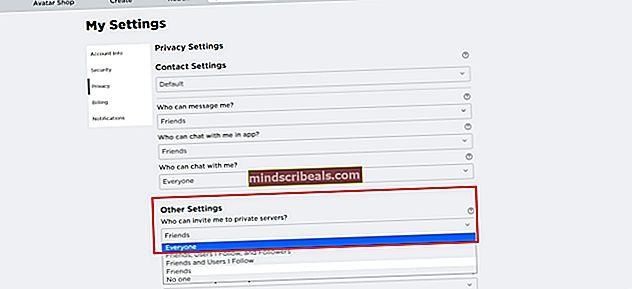
- Από τώρα και στο εξής, το Roblox δεν θα διακόπτεται όταν συμμετέχετε σε ιδιωτικούς διακομιστές. Αυτό είναι ένα κοινό σφάλμα και ελπίζουμε ότι θα διορθωθεί.
Συνδεθείτε σε διαφορετική συσκευή

Ένας άλλος αποτελεσματικός τρόπος για να επιλύσετε αυτό το σφάλμα είναι να συνδεθείτε σε διαφορετική συσκευή. Υπάρχουν πολλές πιθανότητες, το αναγνωριστικό Roblox σας έχει διαγραφεί και το παιχνίδι θεωρεί την είσοδό σας ως τη δεύτερη σύνδεση. Για άλλη μια φορά, ένα πολύ κοινό σφάλμα, αλλά η διόρθωσή του δεν θα πάρει πολύ.
Εάν βρίσκεστε στο Xbox, δοκιμάστε να παίξετε το Roblox σε φορητό υπολογιστή. Ομοίως, εάν χρησιμοποιείτε υπολογιστή, προσπαθήστε να κάνετε εναλλαγή μεταξύ εφαρμογής και προγράμματος περιήγησης. Εκτός από αυτό, μπορείτε επίσης να δοκιμάσετε να παίξετε σε Android. Εάν με οποιοδήποτε τρόπο μπορούσατε να παίξετε το παιχνίδι σε διαφορετικές συσκευές.
Πρώτον, θα γνωρίζετε ότι ο λογαριασμός σας δεν έχει απαγορευτεί. Δεύτερον, τυχόν σφάλματα σύνδεσης και σφάλματα θα διορθωθούν πλήρως. Τέλος, το σφάλμα αποσύνδεσης θα επιλυθεί επίσης.
Ελέγξτε τη συντήρηση Roblox
Πριν προχωρήσουμε σε κάποιες μεθόδους προσπάθειας. Αξίζει να σημειωθεί, ότι βεβαιωθείτε ότι όλες οι υπηρεσίες Roblox εκτελούνται στην περιοχή σας. Όποτε οι υπηρεσίες σβήνουν. Αυτόματα, όλοι οι διακομιστές Roblox είναι κλειστοί και η πλειονότητα των παικτών δεν είναι σε θέση να συμμετάσχουν σε αυτούς. Εάν με κάποιο τρόπο το κάνουν, παίρνουν Αυτό το παιχνίδι δεν είναι διαθέσιμο προς το παρόν. Παρακαλώ προσπάθησε ξανά αργότερα. (Κωδικός σφάλματος: 517).

Μεταβείτε στη σελίδα κατάστασης διακομιστή Roblox. Δείτε εάν όλοι οι διακομιστές είναι λειτουργικοί. Εκτός από αυτό, ελέγξτε επίσης εάν εκτελούνται όλες οι υπηρεσίες Xbox. Μπορούν επίσης να προκαλέσουν προβλήματα.
Η σελίδα κατάστασης διακομιστή θα σας πει επίσης πότε ο Roblox είχε συντήρηση. Αυτό είναι ένα καλό χαρακτηριστικό που επιτρέπει στους χρήστες να συσχετίσουν τα σφάλματα τους.
Απενεργοποιήστε το VPN και επιτρέψτε το Roblox μέσω τείχους προστασίας

Η πλειονότητα των παιχνιδιών δεν θα σας επιτρέπει στους διακομιστές λόγω του VPN. Ο πρωταρχικός λόγος είναι ότι οι περισσότεροι απαγορευτές απαγόρευσης δημιουργούν νέους λογαριασμούς και χρησιμοποιούν ένα VPN για να αλλάξουν την ταυτότητά τους. Εκτός από αυτό, εάν επιτρέπεται το VPN, πολλοί παίκτες θα έχουν τις ίδιες IP, προκαλώντας επομένως αστάθεια στους διακομιστές. Ο τελευταίος και γνωστός παράγοντας είναι ότι το VPN προκαλεί απώλειες πακέτων στο Διαδίκτυο. Ομοίως, αντιμετωπίζετε πολλά σκαμπανεβάσματα στην ταχύτητά σας στο Διαδίκτυο και ο Roblox δεν θα σας επιτρέψει να παίξετε.
Τείχος προστασίας: Έχω γράψει προσωπικά πολλούς οδηγούς Roblox και από την έρευνά μου το Τείχος προστασίας προκαλεί προβλήματα στο Roblox. Με άλλα λόγια, τα τείχη προστασίας θα αποκλείσουν το Roblox επειδή κάνει συνεχώς αλλαγές στο φάκελο του παιχνιδιού. Εκτός από αυτό, οι δημιουργοί διακομιστών αποκτούν πάντα νέα πρόσβαση στους κεντρικούς υπολογιστές τους. Ως αποτέλεσμα, το Τείχος προστασίας αποκλείει τις εισερχόμενες συνδέσεις. Τέλος, η απενεργοποίηση του Τείχους προστασίας δεν είναι μόνο καλή για το Roblox, αλλά και για τα παιχνίδια. Περιορίζει το εύρος ζώνης και μπορεί να επιβραδύνει το Διαδίκτυο σας.
Για να διορθώσετε το Κωδικός σφάλματος Roblox 517, πρέπει να απενεργοποιήσετε το VPN και να επιτρέψετε στο Roblox μέσω του Τείχους προστασίας.
- Ανάλογα με ό, τι VPN χρησιμοποιείτε, απλώς απεγκαταστήστε το. Τα Windows 10 έχουν επίσης τη δυνατότητα να απενεργοποιήσετε το VPN με μη αυτόματο τρόπο.
- Ανοίξτε το Κέντρο εργασιών> Απενεργοποίηση VPN.
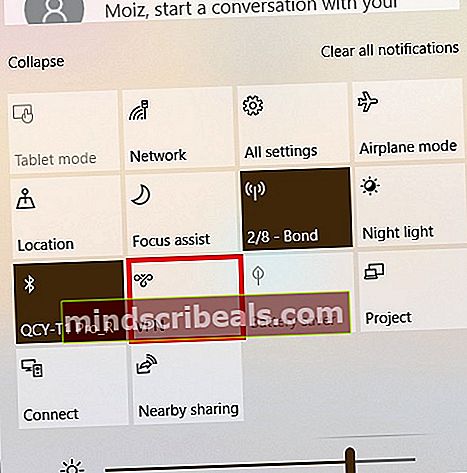
- Στην Αναζήτηση Πληκτρολογήστε> Τείχος προστασίας και προστασία δικτύου.
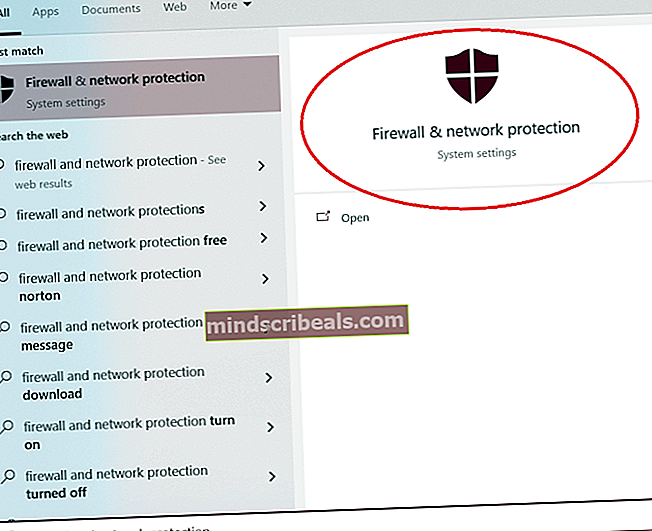
- Τώρα κάντε κλικ στο Να επιτρέπεται μια εφαρμογή μέσω του Τείχους προστασίας.
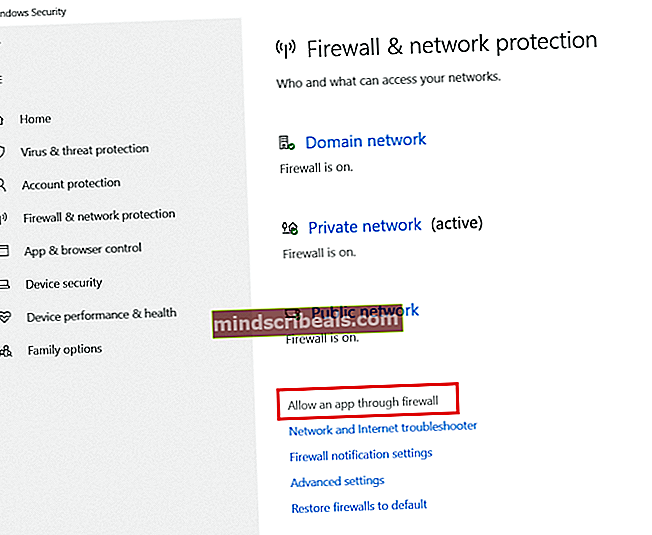
- Επιλέξτε Roblox και αφήστε το.
Επαναφορά δρομολογητή

Αφού βεβαιωθείτε ότι δεν έχετε απαγορευτεί, το Διαδίκτυο λειτουργεί καλά και οι διακομιστές Roblox είναι σε λειτουργία και λειτουργούν. Το τελευταίο και πιο αποτελεσματικό πράγμα που μπορείτε να κάνετε είναι το Reset Router. Ο κωδικός σφάλματος Roblox 517 σχετίζεται στενά με ζητήματα δικτύωσης. Υπάρχει μια μεγάλη πιθανότητα οι παραμέτρους του Διαδικτύου σας να είναι χαλασμένες και ίσως χρειάζονται επαναφορά. Εκτός από αυτό, η επαναφορά του δρομολογητή θα επαναφέρει επίσης τις περισσότερες ρυθμίσεις και όλα θα ξεκινήσουν νέα. Πολλοί παίκτες έχουν βρει αυτή τη μέθοδο μια καλή λύση.
Ανάλογα με το Router που χρησιμοποιείτε. Google το εγχειρίδιο και θα βρείτε το κουμπί επαναφοράς. Δεν είναι τόσο χρονοβόρο, αλλά κάθε δρομολογητής έχει τη δική του ρύθμιση. Μπορείτε επίσης να προσπαθήσετε να επαναφέρετε το δρομολογητή από τον πίνακα ελέγχου.
Ζητήστε από την υποστήριξη της Roblox να επιλύσει το πρόβλημα

Όλα τα πράγματα εκτός, Εάν ο κωδικός σφάλματος 517 εξακολουθεί να συμβαίνει και αποσυνδέεστε κάθε άλλο λεπτό. Νομίζω ότι είναι καλή στιγμή, να επικοινωνήσετε με την Υποστήριξη της Roblox και να συζητήσετε το πρόβλημα. Σίγουρα θα σας βοηθήσουν να το καταλάβετε και επίσης να δείτε αν κάτι δεν πάει καλά από το τέλος τους. Πριν πάτε για υποστήριξη Roblox. Βεβαιωθείτε ότι έχετε δοκιμάσει και δοκιμάσει όλες τις μεθόδους που αναφέρονται σε αυτόν τον οδηγό. Αυτές οι μέθοδοι ενθαρρύνονται επίσης από την υποστήριξη Roblox.
Το Roblox έχει πολλά λάθη που συμβαίνουν κάθε μέρα. Σε περίπτωση που λαμβάνετε παρόμοια σφάλματα όπως το 267 ή ίσως το 277. Δώστε σε αυτούς τους οδηγούς μια ανάγνωση, είμαι σίγουρος ότι θα σας βοηθήσουν να το διορθώσετε.